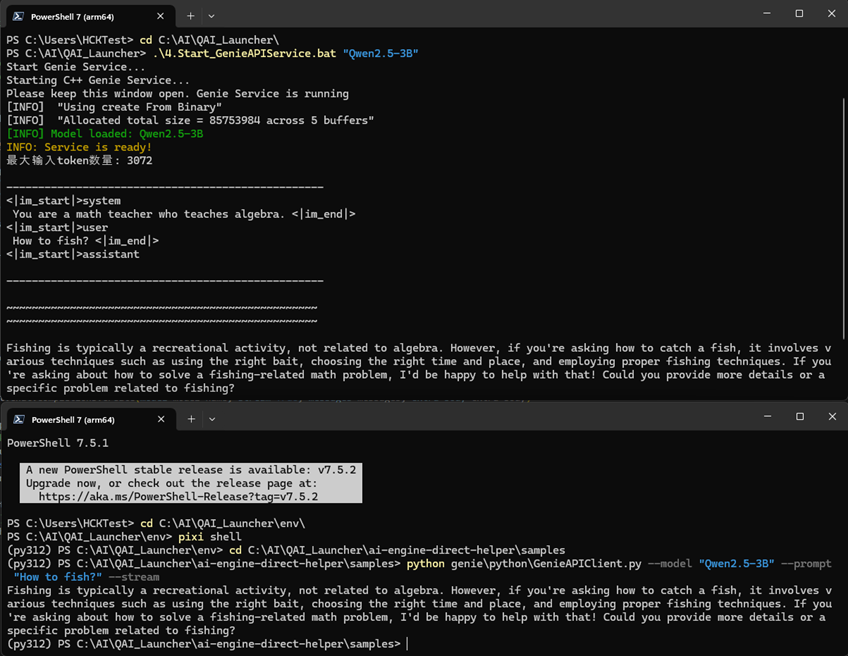QAI AppBuilder 的 GenieWebUI 及 GenieAPIService 是助力用户在 Windows on Snapdragon 等平台高效部署本地AI 应用的工具套件。GenieWebUI 是WebUI应用,需先配置好模型(如Qwen2 7B SSD、IBM-Granite-v3.1-8B-Instruct 等),放入指定模型目录后,通过运行对应批处理文件启动,支持文生图、文档处理、多语言交互等功能,可灵活切换适配模型。而GenieAPIService 则提供一些OpenAI API兼容接口,启动对应脚本后,可以本地通过客户端代码调用,或借助第三方应用(如 LangFlow)来进行调用,只需修改 API 端点即可无缝对接本地 NPU 上的大语言模型,支持 C++ 和 Python。QAI AppBuilder 预置部分模型配置,通过自动环境设置脚本简化配置流程,让用户无需复杂操作即可利用本地算力运行大模型,实现从模型部署到应用交互的全流程支持。
前置条件
- 高通 Windows on Snapdragon
操作方法及 步骤:
一、 WebUI 的使用与模型配置
- 配置基础环境
对于快速配置基础环境,我们有完整的批处理文件提供使用,详细的使用说明和方法请参阅:launcher/README.md
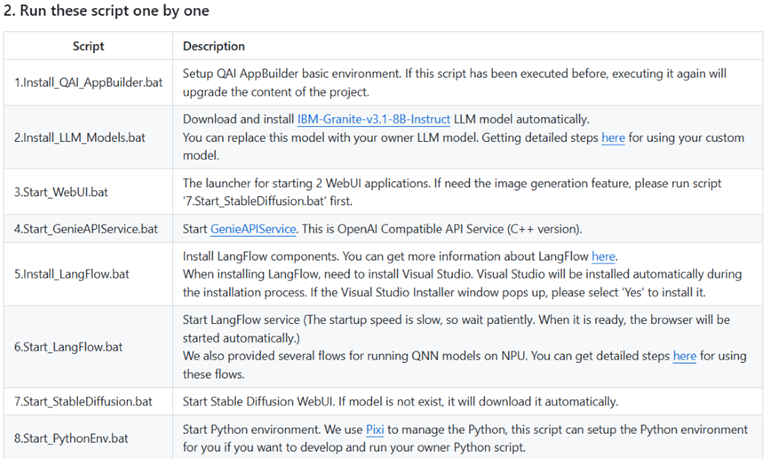
为了尝试WebUI+MODEL的使用,我们可以先运行1.Install_QAI_AppBuilder.bat来快速配置好基础环境,下面是运行成功后的目录结构:
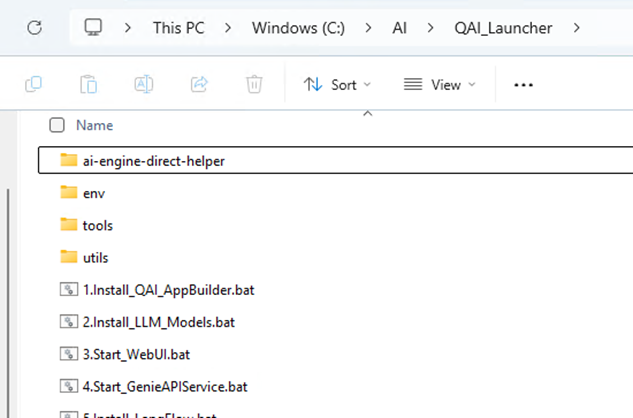
准备模型
下载模型到本地,或准备好自己需要使用的模型,里面通常会包含bin、tokenizer.json以及其他json文件。其中bin和tokenizer.json文件是模型本身自带的且无需改动。而config文件也是模型自带的,但需要我们去配置和修改才可以使用。
在上面步骤已经配置的基础环境的ai-engine-direct-helper的仓库中,切换到ai-engine-direct-helper\samples\genie\python\models下。如果所准备的模型在models目录下存在,那么可以直接将这些文件移动到对应的模型目录下;若不存在,则需要我们在models下为模型新建一个目录,并将这些文件移动到该目录下:
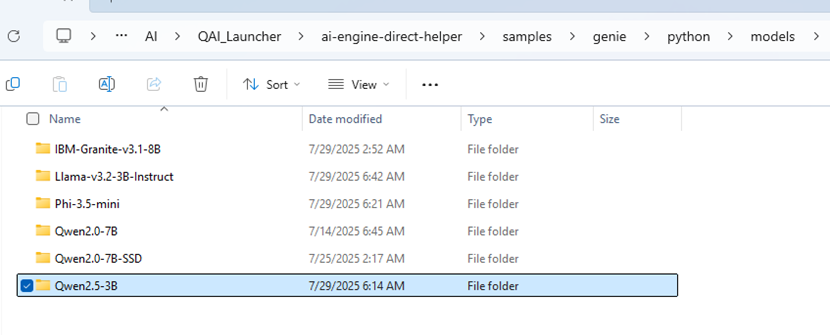
这里演示准备的模型是Qwen2.5-3B-Instruct,因此在models下创建了模型目录Qwen2.5-3B用来存放模型文件。
1 、 bin 文件的路径修改
如下图所示,有一些模型的bin文件没有放在根目录下,而是整体存放于子目录下面,并且也没有config.json的文件在模型目录中:
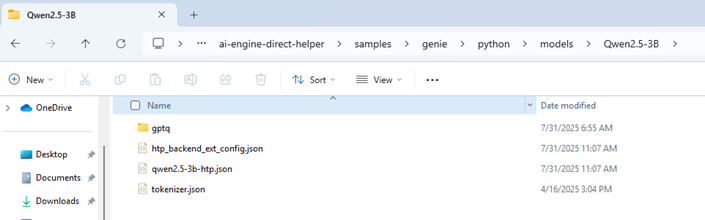
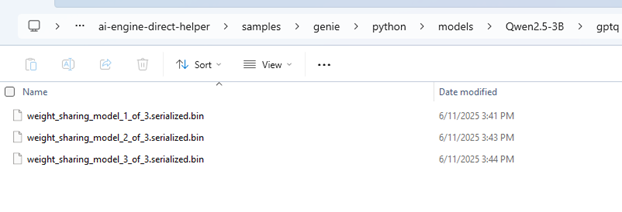
那么就需要我们先将模型的bin文件移动到模型根目录下面
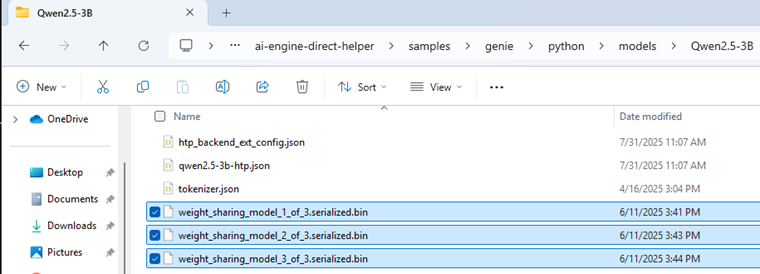
2 、找到和 修改 config 配置信息
由于模型的不同,目录下可能会有很多文件,而config文件通常包含dialog、sampler、tokenizer、engine、model等字段,我们可以打开文件内容进行确认。如果没有找到确定的config文件,可以参阅llm_on_genie/configs找到对应模型的config文件。将config文件更名为config.json。修改config的内容,主要修改config中的路径配置信息:
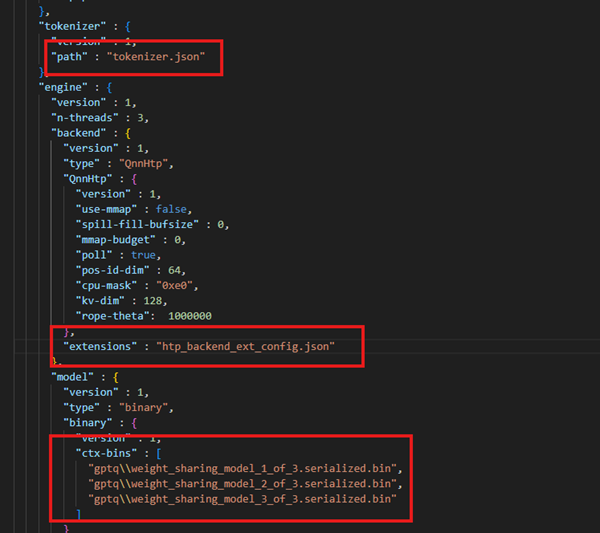
将tokenizer.path和model.binary.ctx-bins部分的路径修改成
"path" : "genie\\python\\models\\<your_model_dir>\\tokenizer.json"
"ctx-bins" : [
"genie\\python\\models\\<your_model_dir>\\weight_sharing_model_1_of_3.serialized.bin",
"genie\\python\\models\\<your_model_dir>\\weight_sharing_model_2_of_3.serialized.bin",
"genie\\python\\models\\<your_model_dir>\\weight_sharing_model_3_of_3.serialized.bin"
]
将engine.extensions部分的路径修改成
"extensions" : "genie\\python\\config\\htp_backend_ext_config.json"
说明:
WebUI启动后的工作路径统一为ai-engine-direct-helper\samples,因此,修改的路径信息均为其路径的相对路径。
tokenizer.path和model.binary.ctx-bins部分的路径分别指向的是模型的tokenizer.json文件和bin文件,<your_model_dir>部分需要替换为你在models下具体的模型目录名称。还是以演示的Qwen2.5-3B-Instruct为例,就需要替换为所创建的Qwen2.5-3B。
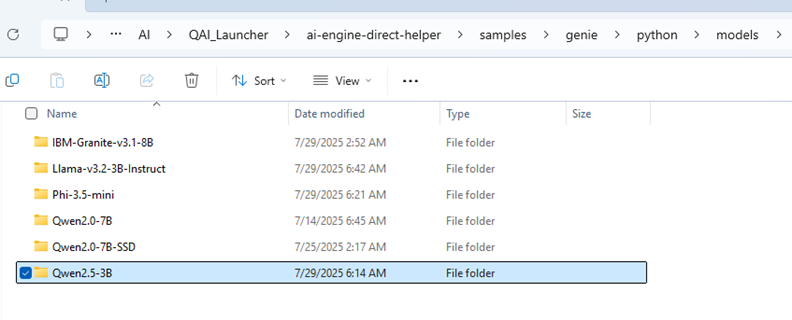
engine.extensions部分的路径所指向的是htp_backend_ext_config.json文件,我们将使用统一的genie\\python\\config\\htp_backend_ext_config.json即可。
3 、添加 prompt 文件
Prompt文件是模型断句及上下文关系的关键,是必须配置的文件。而模型具体使用的标签及模板可以参阅prompt-formats
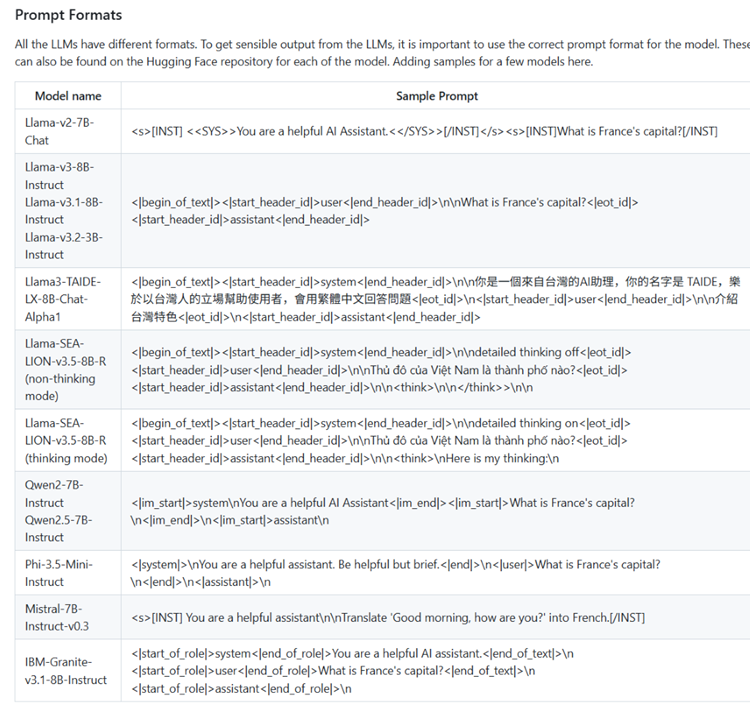
1 ) 在旧的GenieAPIService版本中,模型仅支持prompt.conf文件。
以Qwen2.5-3B-Instruct为例,我们可以找到Qwen模型使用的标签组合 ,那么可以组合成如下prompt文件内容:
prompt_tags_1: <|im_start|>system\nYou are a helpful AI Assistant<|im_end|><|im_start|>user\n
prompt_tags_2: <|im_end|>\n<|im_start|>assistant\n
说明 :
将文档中"What is France's capital?"部分的内容替换成"user",意味着模型可以根据用户的提问进行回答问题;
prompt_tags_1对应"You are a helpful AI Assistant"所在的sample prompt信息行,表示提示助手用户输入的开始,并给模型设定默认的角色; prompt_tags_2对应"assistant"所在的sample prompt信息行,表示提示助手回复的开始。
其他特殊的参照文档部分遵循以角色和标签进行分割尝试即可。
可以根据上述模板同样为其他模型在模型根目录创建prompt.conf文件。
2 ) 在新的GenieAPIService版本中(v2.0.0开始,预计将在9月份发布),模型仅支持prompt.json文件,需要在模型根目录创建prompt.json文件,其他文件不变。prompt.json 文件定义了模型在接收用户请求时,如何组织系统提示、用户输入、模型回复等信息的输入格式模板。以下是qwen模型的prompt.json文件的格式模板:
{
"prompt_system": "<|im_start|>system\n string <|im_end|>\n",
"prompt_user": "<|im_start|>user\n string <|im_end|>\n",
"prompt_assistant": "<|im_start|>assistant\n string <|im_end|>\n",
"prompt_tool": "<|im_start|>tool\n string <|im_end|>\n",
"prompt_start": "<|im_start|>assistant\n"
}
字段说明:
prompt_system: 系统角色提示的格式模板,string 会被替换为实际的系统提示;
prompt_user: 用户输入的格式模板,string 会被替换为用户的实际问题;
prompt_assistant: 模型回复的格式模板,string 会被替换为模型已生成的历史回复;
prompt_tool: 工具/函数调用返回内容的格式模板,string 为工具返回结果的占位符;
prompt_start: 生成起始标记,表示"轮到模型回复了",末尾不包含结束标记,模型将从此处开始生成文本。
为其他模型配置 prompt.json:
参考项目中的 prompt-formats 文档,查找对应模型的起始和结束标记,通用结构为: <起始标记> 角色名\n 内容占位符(string) <结束标记>\n,角色名有system、user、assistant、tool,进而配置prompt_ system、 prompt_user、 prompt_assistant、 prompt_tool、 prompt_start。 prompt_start表示模型应开始生成回复,通常等于 prompt_assistant 的前半部分(不含 string 和结束标记),注意:有些模型(如 Llama)不需要额外起始标记,可留空或根据 tokenizer 设置特殊 token。
4 、 已准备好的模型及文件目录预览
旧版本GenieAPIService所需的目录结构
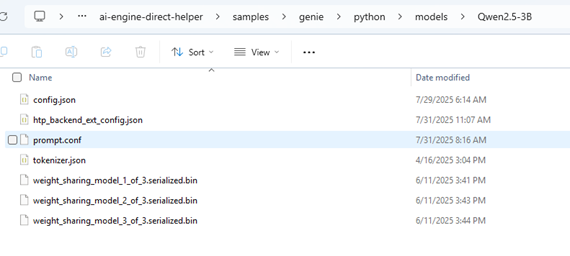
新版本GenieAPIService所需的目录结构

运行 GenieWebUI
1 、启动 WebUI
在Launcher目录下运行WebUI启动脚本3.Start_WebUI.bat,在弹出的终端窗口中键入数字"2"并"回车",等待运行一段时间后自动会弹出WebUI的窗口界面:
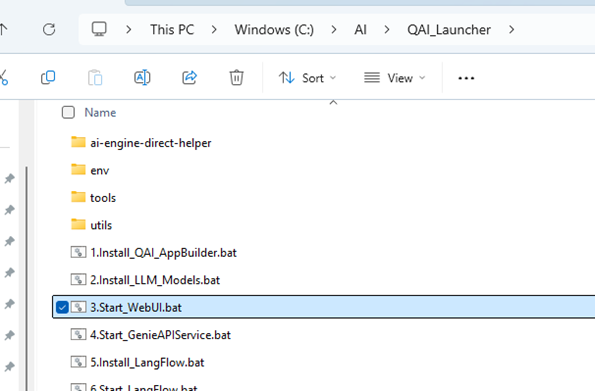
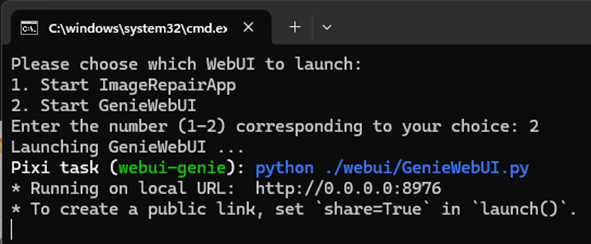
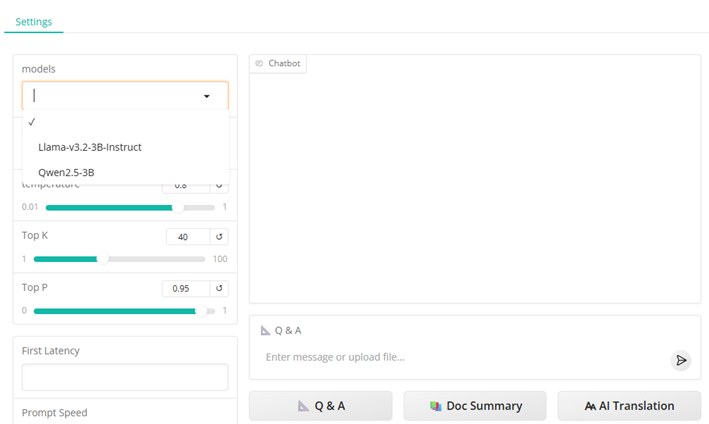
2 、选择模型
在页面models中找到自己配置的模型并选中,在右边的Q&A对话框中输入问题并发送即可等待助手回复的信息:
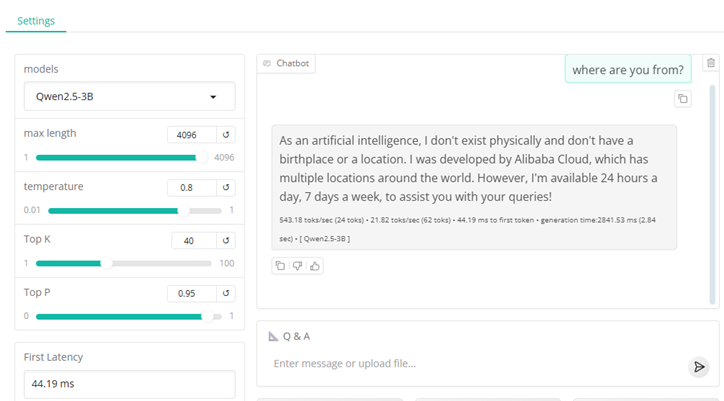
3 、注意事项
若models中没有找到自己配置的模型名称,请确认模型是否配置在ai-engine-direct-helper\samples\genie\python\models目录下且模型目录名称是否正确,若没有问题,则需要检查之前的所有步骤是否都已正确配置。
二、 GenieServe 工具的使用与配置
准备默认模型
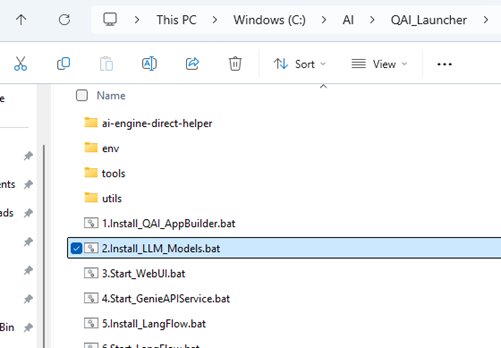
在前面的步骤里,已经运行了1.Install_QAI_AppBuilder.bat来配置了基础环境。这里我们需要运行2.Install_LLM_Models.bat脚本,将默认的IBM模型配置在models中,这样可以保证自己没有准备模型的时候,GenieService仍可正确运行。如果已经按照上文配置好自己的模型,可以跳过这一步。
1 、 使用C++程序启动
- 启动 Genie Service
1)运行Start_GenieAPIService.bat一共有两种方式:
双击.bat脚本或在终端脚本目录中不带参数直接执行运行脚本的命令,这种情况下,脚本会使用默认IBM-Granite-v3.1-8B模型来启动Genie API Service:
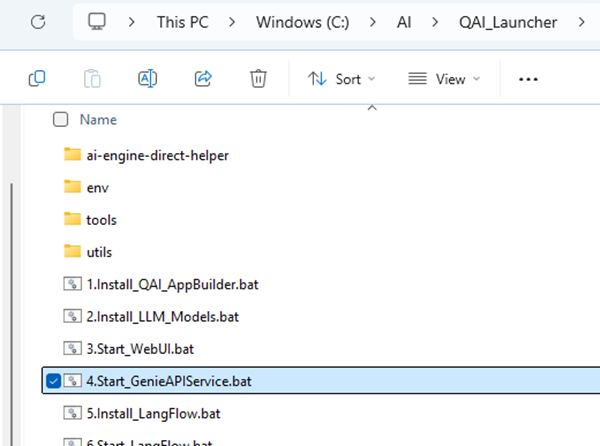
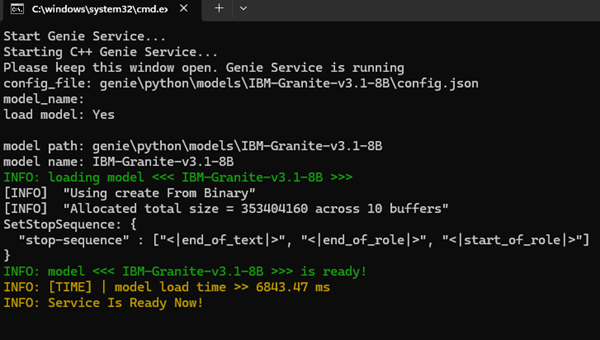
2)打开终端,进入脚本所在目录,使用"脚本+模型名称"的方式启动Genie Service。这里演示的是Qwen2.5-3B,输入以下命令:
.\4.Start_GenieAPIService.bat "Qwen2.5-3B"
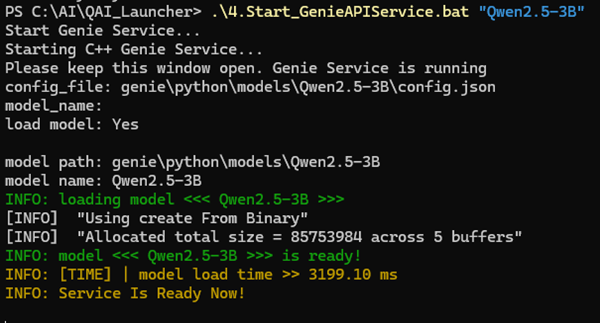
成功启动Genie Service后,切记不要关闭窗口,保持Service一直处于开启状态。
2 、 使用python程序启动
对于已经配置好第一步基础环境的设备,使用python启动service需要以下几个步骤。
打开终端,进入 launcher/env目录,运行pixi shell进入python虚拟环境:
cd <your workdir>launcher/env
pixi shell
然后进入 ai-engine-direct-helper\samples\下,执行启动命令:
python genie\python\GenieAPIService.py
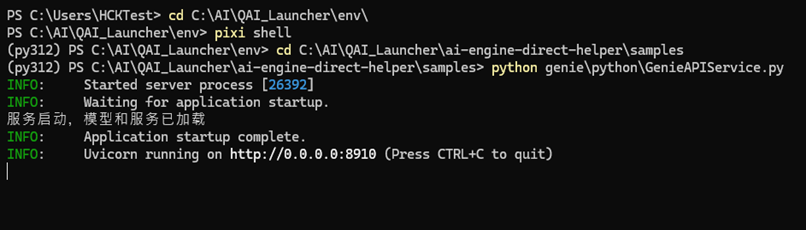 成功启动Genie Service后,同样不要关闭窗口,保持Service一直处于开启状态。
成功启动Genie Service后,同样不要关闭窗口,保持Service一直处于开启状态。
GenieAPIClient 测试
1 、 C++ 方式
启动Genie Service后,可以使用Client工具实现测试
打开一个新的终端窗口,进入工作目录的ai-engine-direct-helper\samples\下,使用命令运行Client:
GenieAPIService\GenieAPIClient.exe --model "Qwen2.5-3B" --prompt "How to fish?" --stream
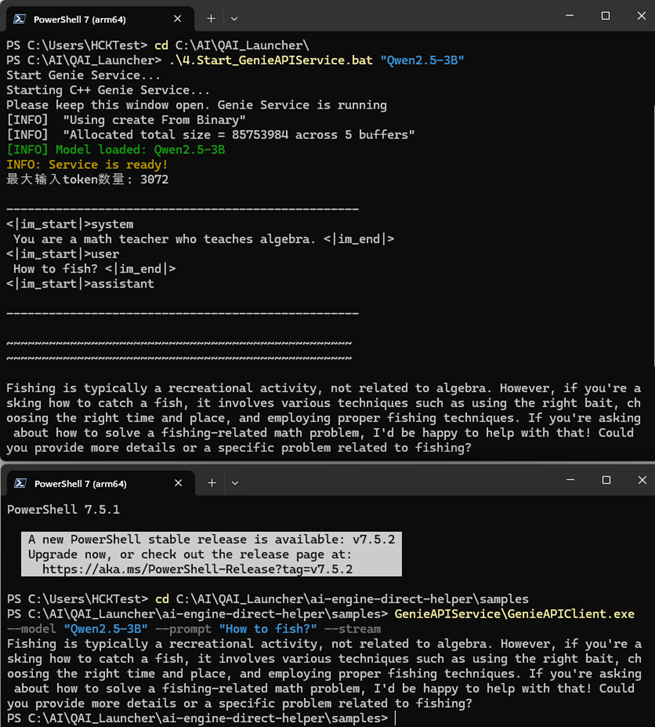
2 、 Python 方式
打开终端,进入 launcher/env目录,运行pixi shell进入python虚拟环境,然后进入 ai-engine-direct-helper\samples\下,执行以下命令:
python genie\python\GenieAPIClient.py --model "Qwen2.5-3B" --prompt "How to fish?" --stream